Quinta-feira, 16 de janeiro de 2025
Quinta-feira, 16 de janeiro de 2025
Por Redação Rádio Pampa | 15 de janeiro de 2025
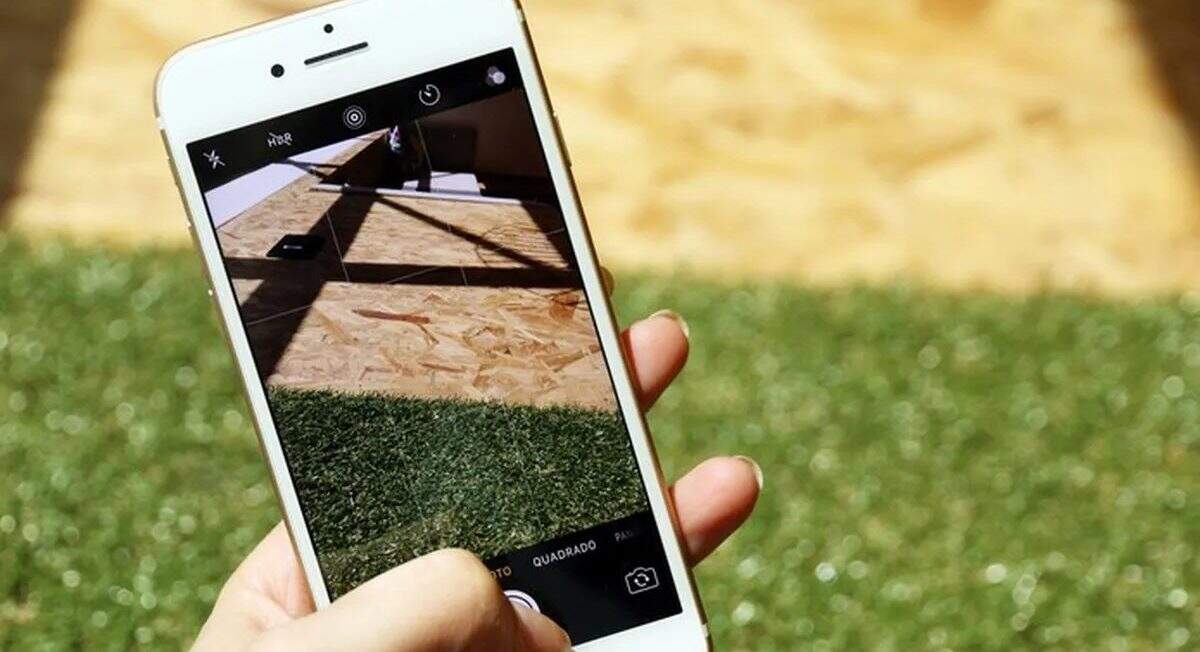
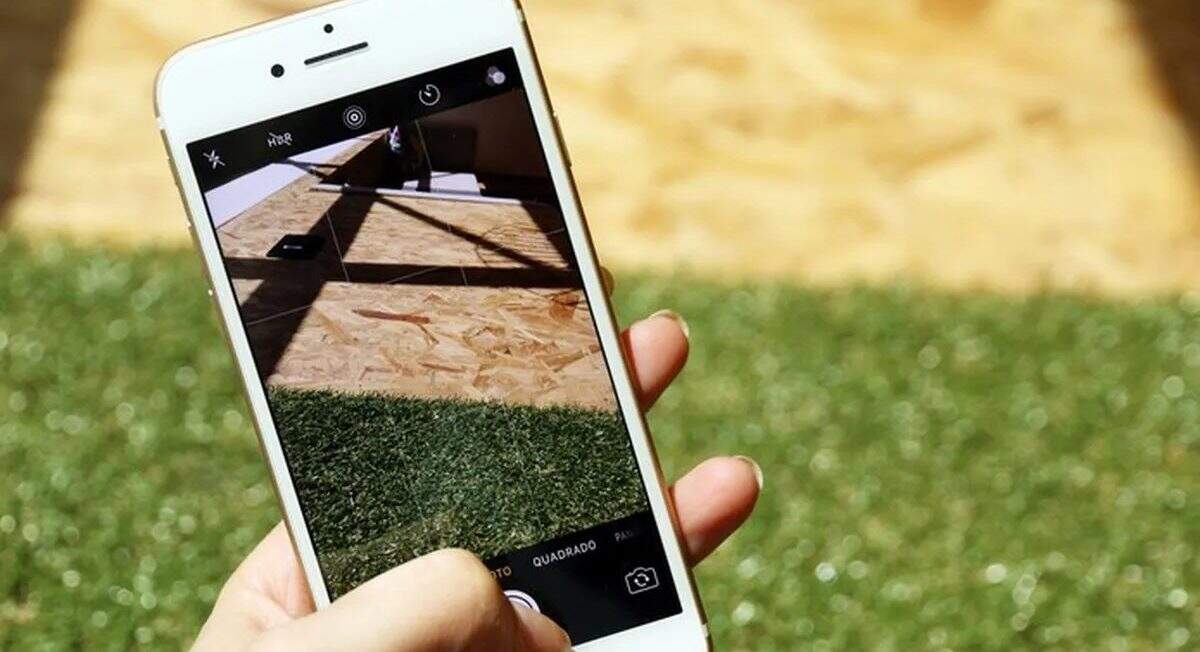
O recurso Live Photos, disponível no iPhone (iOS), realiza a captura de imagens animadas, gravando momentos antes e depois do clique do usuário. Disponível a partir do iPhone 6s, a função é interessante por tornar os registros divertidos, além de permitir que o frame principal seja alterado. Existem, ainda, diferentes efeitos que podem ser adicionados às animações, além da possibilidade de aplicar filtros, fazer recortes e ajustar configurações como saturação e nitidez. Nas linhas a seguir, saiba tudo sobre a ferramenta Live Photos do iPhone (iOS) e entenda como usá-la no celular.
1. O que é e como funciona recurso do iPhone
Live Photos é um recurso do iPhone que cria fotos animadas, registrando momentos com movimento e som. Para isso, ele captura imagens adicionais ao clique do usuário 1,5 segundo antes e depois da foto. Vale destacar que quem está fazendo o registro não tem nenhum tipo de trabalho extra para realizar o procedimento, basta configurar a câmera com um simples toque para gerar as animações.
2. Como tirar uma Live Photo no iPhone?
Para tirar uma Live Photo no iPhone, acesse a câmera do celular e selecione o modo “Foto”. Em seguida, na parte superior direita da tela, clique no símbolo circular para fazer a ativação. Por fim, basta clicar no botão “Obturador” para fazer o registro.
3. Como ver uma Live Photo no iPhone?
Para ver uma Live Photo tirada no iPhone, acesse o aplicativo “Fotos” e role a tela até a seção “Tipos de mídia”. Em seguida, selecione “Live Photos” e toque sobre uma das mídias para abri-la. Vale destacar que esse é um modo de visualizar separadamente todas as Live Photos do dispositivo, mas elas também poderão ser acessadas diretamente na galeria, junto às outras imagens.
4. Como editar uma Live Photo no iPhone
Para fazer a edição de uma Live Photo, abra a imagem e toque no ícone de editar, na parte inferior direita da tela. Em seguida, realize os ajustes que preferir. É possível definir filtros, fazer recortes e alterar configurações como “Luminosidade”, “Contraste”, ”Brilho” e “Nitidez”. Por fim, salve as alterações tocando em “Ok”.
5. Como adicionar efeitos em uma Live Photo no iPhone?
Para adicionar efeitos em uma Live Photo, basta abrir a imagem e tocar no botão “Live”, na parte superior esquerda da tela. Depois, é possível escolher entre três opções: “Loop”, “Vai e Volta” ou “Longa Exposição”. Em “Loop”, a Live Photo será transformada em um loop de vídeo. Em “Vai e Volta”, a Live Photo irá para frente e para trás, ou seja, a imagem será mostrada até o fim e, depois, reproduzida ao contrário. Em “Longa Exposição”, é possível capturar efeitos de tempo e movimento – por exemplo, fogos de artifício podem se tornar traços brilhantes no céu.
6. Como alterar a foto principal de uma Live Photo no iPhone?
As Live Photos registram o que acontece um segundo e meio antes e após tirar uma foto e, por isso, é possível alterar o frame principal, caso não tenha gostado da foto em si. Para isso, toque no ícone de “Editar” e selecione a opção “Live”, na parte inferior da tela. Em seguida, mova o controle deslizante para alterar o quadro e toque em “Usar Como Foto Principal”. Finalize a edição clicando em “Ok”.
7. Como desabilitar o Live Photos do iPhone?
Para desabilitar o recurso, basta abrir a câmera do iPhone e tocar em “Live”, no canto superior direito da tela. Com isso, uma barra será exibida sobre o botão Live Photos, indicando que ele não está ativo.
8. Live Photos do iPhone ocupam muito espaço?
As fotos animadas ocupam cerca de duas vezes mais armazenamento do que uma imagem normal. Desse modo, caso queira poupar espaço no telefone, o mais indicado é ativar o recurso somente em capturas específicas, em que ele realmente terá utilidade.